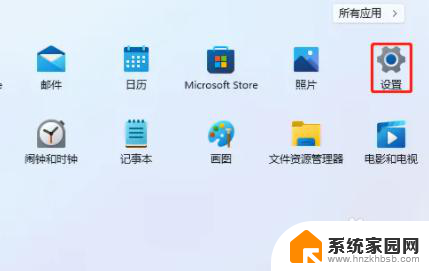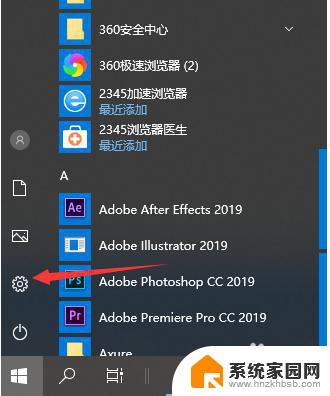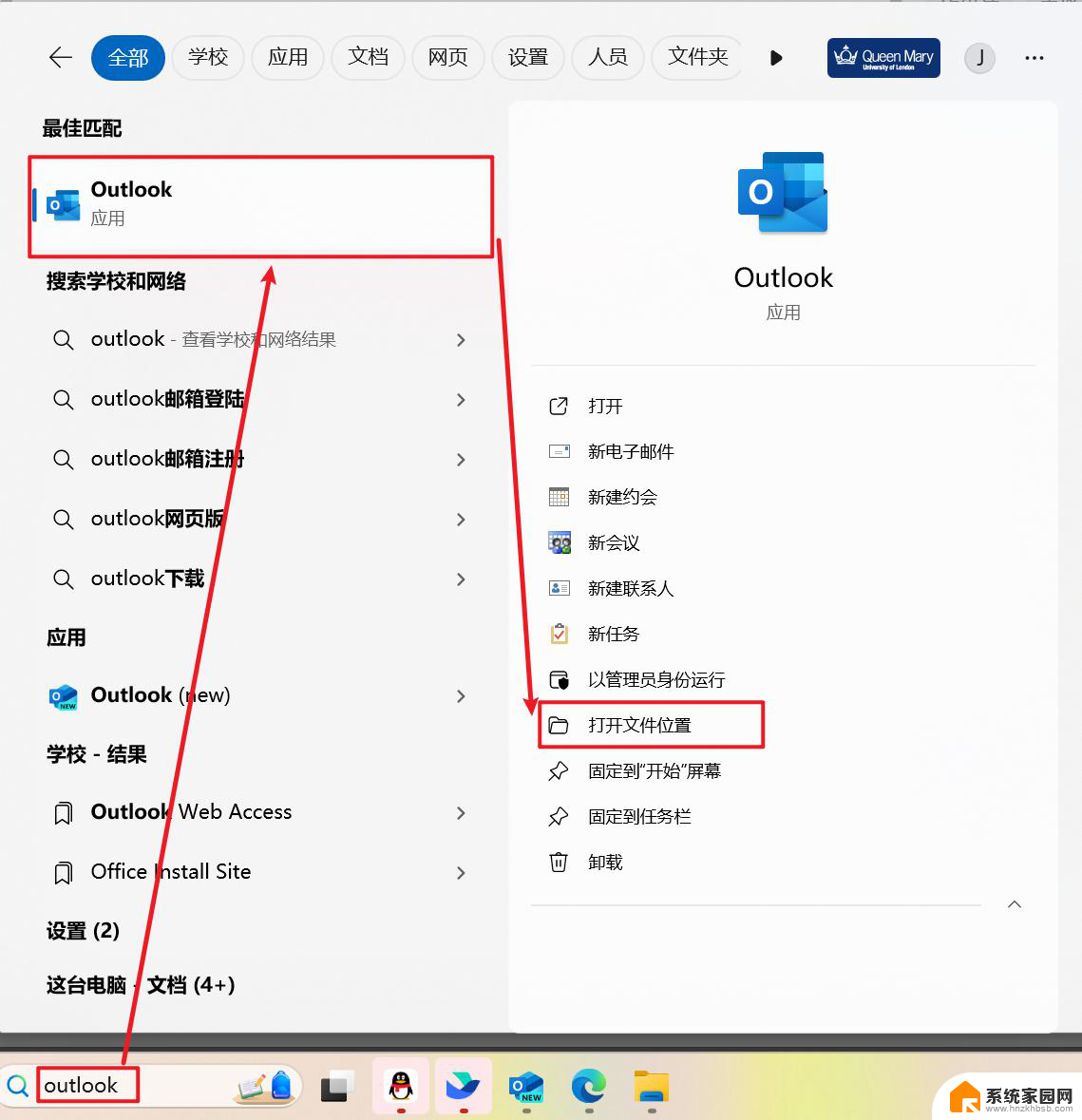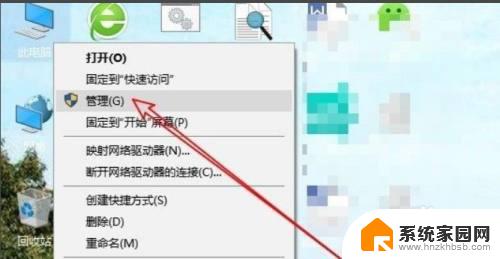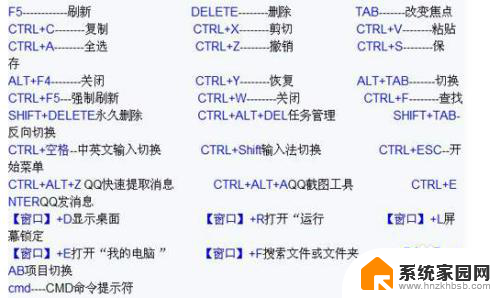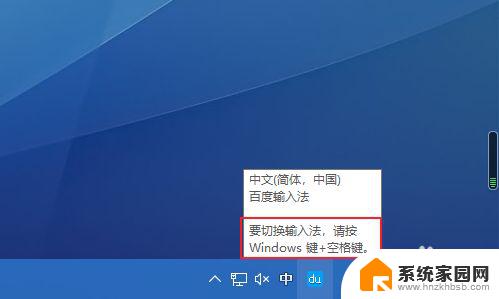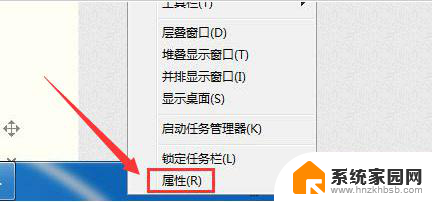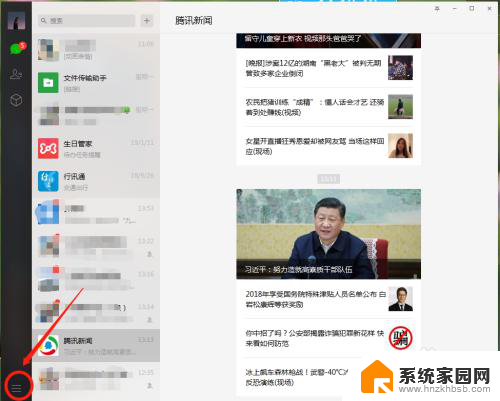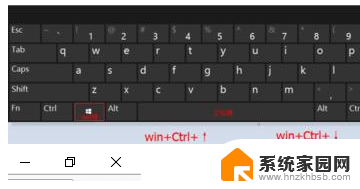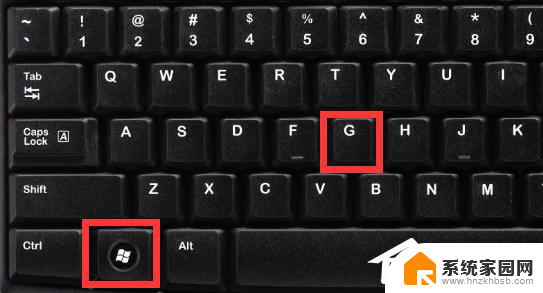设置快捷短语的操作流程 win10输入法快捷短语设置方法
更新时间:2023-12-17 08:30:15作者:hnzkhbsb
在日常使用电脑时,快捷短语的设置可以极大地提高我们的工作效率和便利性,而在Win10操作系统中,设置快捷短语的方法也非常简单。通过Win10输入法的设置,我们可以轻松地创建自定义的快捷短语,以便在各种场景下快速输入常用的短语或句子。下面将介绍Win10输入法快捷短语设置的操作流程,让我们一起来了解一下吧!
具体步骤:
1.在电脑桌面任务栏中找到【输入法标志】。
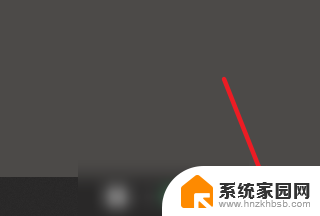
2.单击鼠标右键,点击【用户自定义短语】。

3.在用户自定义短语页点击【添加】。
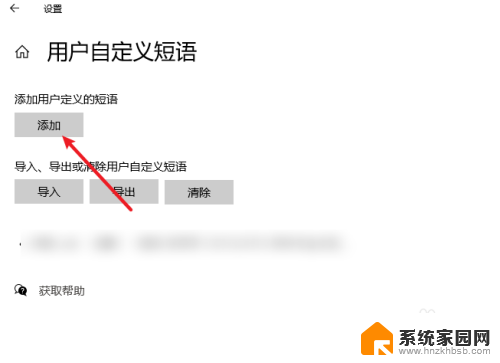
4.按照要求添加短语。
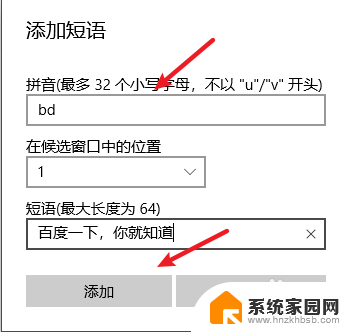
5.自定义短语添加完成。
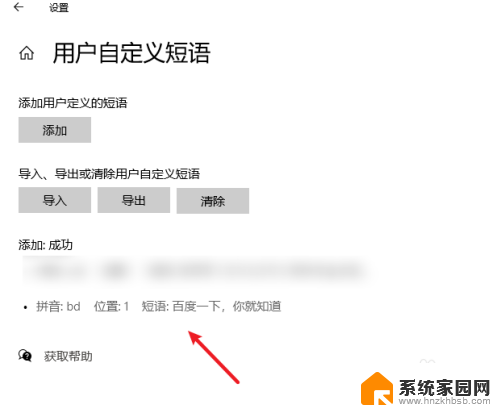
6.输入指定的【拼音】,显示设置的自定义短语。

以上是有关设置快捷短语的操作流程的全部内容,如果遇到相同情况的用户,可以按照这些方法解决问题。